Exp4 恶意代码分析 20164302 王一帆
1.实践目标
1.1监控自己系统的运行状态,看有没有可疑的程序在运行。
1.2分析一个恶意软件,就分析Exp2或Exp3中生成后门软件;分析工具尽量使用原生指令或sysinternals,systracer套件。
1.3假定将来工作中觉得自己的主机有问题,就可以用实验中的这个思路,先整个系统监控看能不能找到可疑对象,再对可疑对象进行进一步分析,好确认其具体的行为与性质。
2.实践内容
2.1系统运行监控(2分)
(1)使用如计划任务,每隔一分钟记录自己的电脑有哪些程序在联网,连接的外部IP是哪里。运行一段时间并分析该文件,综述一下分析结果。目标就是找出所有连网的程序,连了哪里,大约干了什么(不抓包的情况下只能猜),你觉得它这么干合适不。如果想进一步分析的,可以有针对性的抓包。
(2)安装配置sysinternals里的sysmon工具,设置合理的配置文件,监控自己主机的重点事可疑行为。
2.2恶意软件分析(1.5分)
分析该软件在(1)启动回连,(2)安装到目标机(3)及其他任意操作时(如进程迁移或抓屏,重要是你感兴趣)。
该后门软件
(3)读取、添加、删除了哪些注册表项
(4)读取、添加、删除了哪些文件
(5)连接了哪些外部IP,传输了什么数据(抓包分析)
3.报告内容
3.1实验后回答问题
(1)如果在工作中怀疑一台主机上有恶意代码,但只是猜想,所有想监控下系统一天天的到底在干些什么。请设计下你想监控的操作有哪些,用什么方法来监控。
使用Sysmon,编写配置文件,记录有关的系统日志
使用wireshark抓取数据包,进行分析
使用Process Explorer工具,监视进程执行情况。
(2)如果已经确定是某个程序或进程有问题,你有什么工具可以进一步得到它的哪些信息。
通过schtasks指令监控系统,判断是否有可疑连接。
使用systracer工具进行快照,对比注册表、文件等信息,分析恶意软件。
3.2实验总结与体会
本次实验的内容非常丰富,在操作上没有之前的实验那么复杂,主要复杂的地方在下载安装软件并利用这些软件分析恶意代码,了解和使用了不少用于检测恶意代码的指令和软件,自己明显在数据分析的过程中感觉到了吃力,看不懂,不知道从哪里下手,有了不少收获,但也看到了自己在能力方面的不足。
4.实践过程记录
4.1使用schtasks指令监控系统
以管理身份运行命令行,创建计划任务(TN是TaskName的缩写,后跟创建的计划任务名;sc表示计时方式,这里以分钟计时填MINUTE;TR=Task Run,要运行的指令是 netstat -bn,b表示显示可执行文件名,n表示以数字来显示IP和端口。)
schtasks /create /TN netstat4302 /sc MINUTE /MO /TR "cmd /c netstat -bn > c:\netstat4302.txt"

这样每五分钟就会监测哪些程序重在联网并记录下来。
在C盘中创建一个netstat4302.bat脚本文件(可先创建txt文本文件,使用记事本写入后,通过修改文件名来更改文件格式)
在脚本文件中写入以下命令
date /t >> c:\netstat4302.txt
time /t >> c:\netstat4302.txt
netstat -bn >> c:\netstat4302.txt
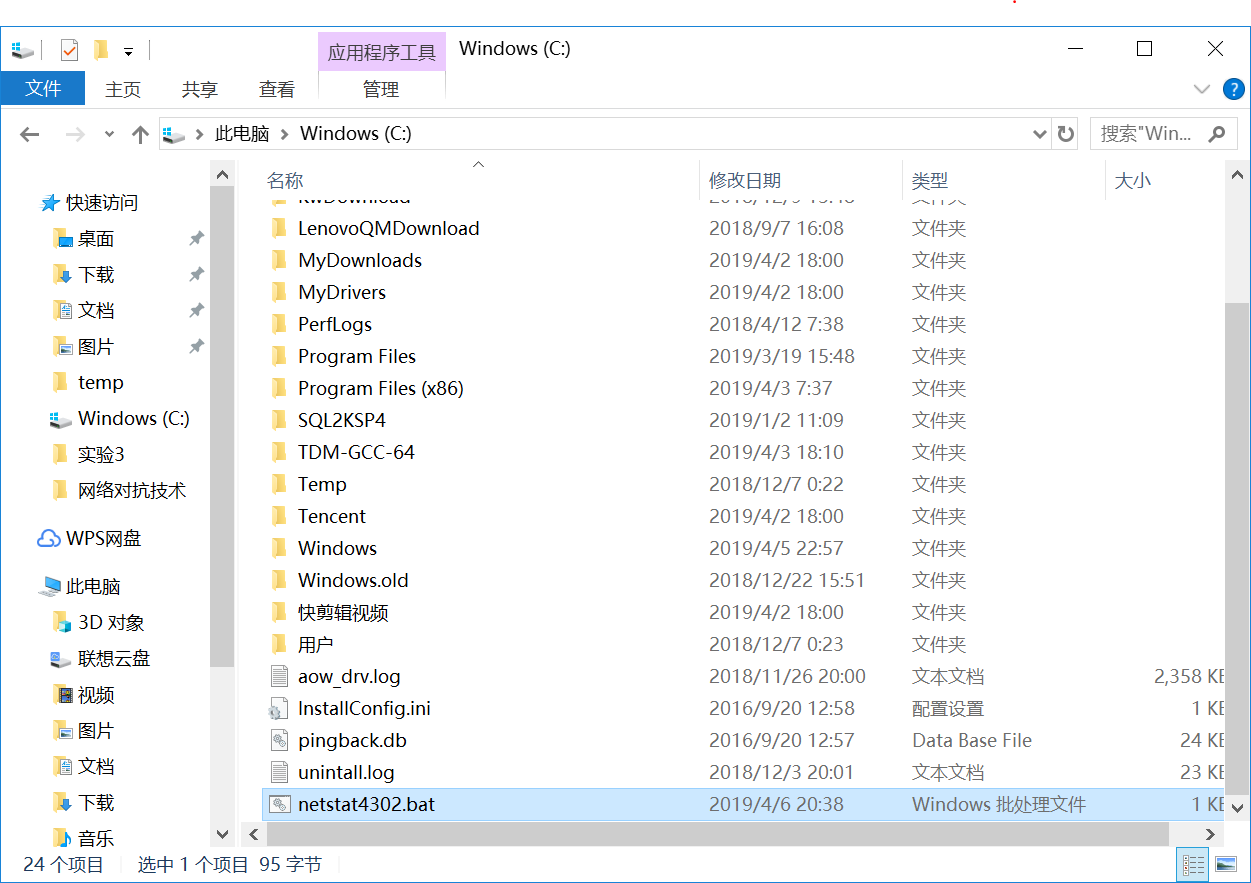
通过搜索打开”任务计划程序“,看到我们新创建的这个任务,对其进行配置。
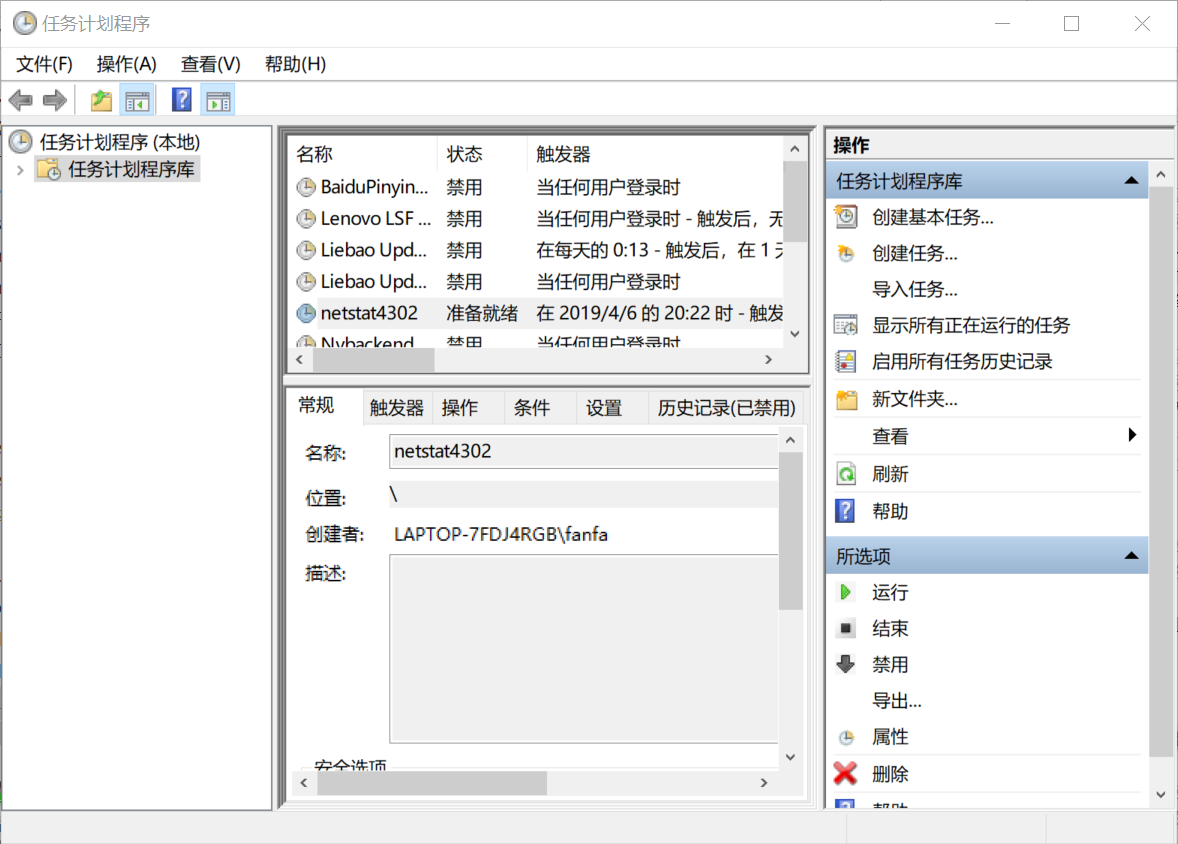
选中该任务,在所选项中点击“属性”进行配置,点击操作并编辑,将“程序或脚本”改为创建netstat4302.bat,并将“添加参数”清空
我在第一次操作时,没有将此处的参数清空,后面的实践中出现了,无法自动更新txt文件的情况,将参数清空后问题得以解决,但是我也不太清楚究竟是原因,个人感觉是“添加参数”优先级高于“设置程序或脚本”,纯属猜测。。。

取消勾选“电源”中的选项,否则改用电池电源时就会停止任务。

需要使用最高权限运行该任务

等一段时间之后,在C盘中的txt文件中,就可以看到连接记录
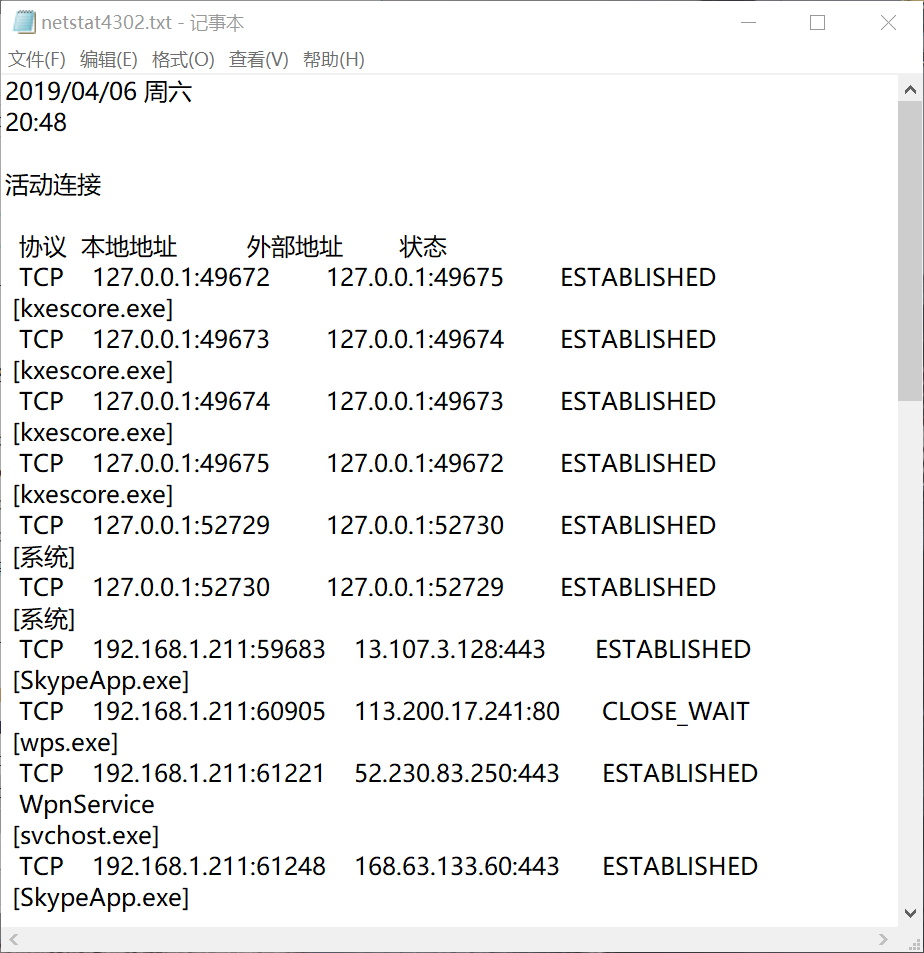
刚开始内容比较少,可以多等几个小时,等有一定的量再进行分析。

新建一个Excel工作表,导入netstat4302.txt。

按照如下步骤进行
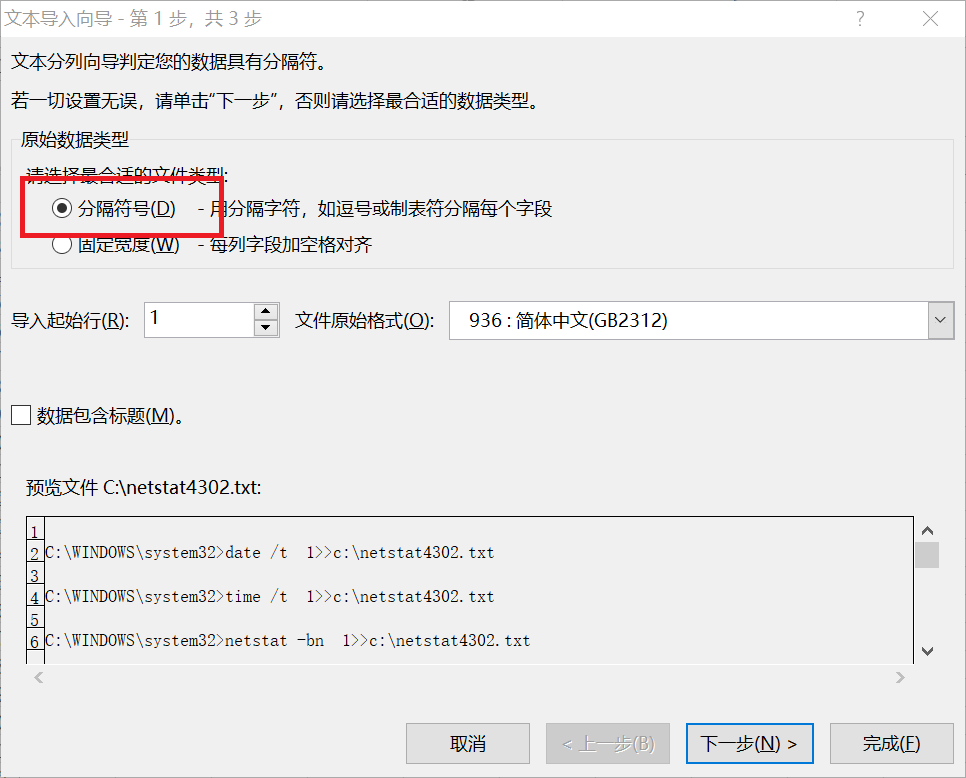


成功导入之后,就是这个样子。
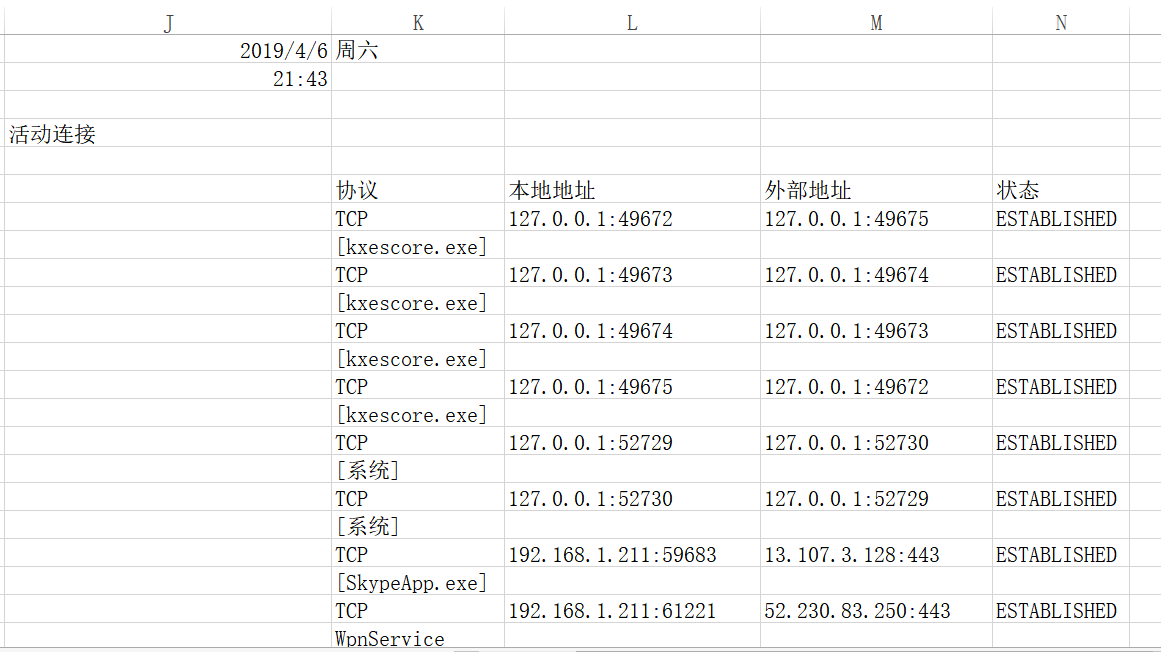
然后通过“数据透视工具”,可以有一个有较直观的结果。
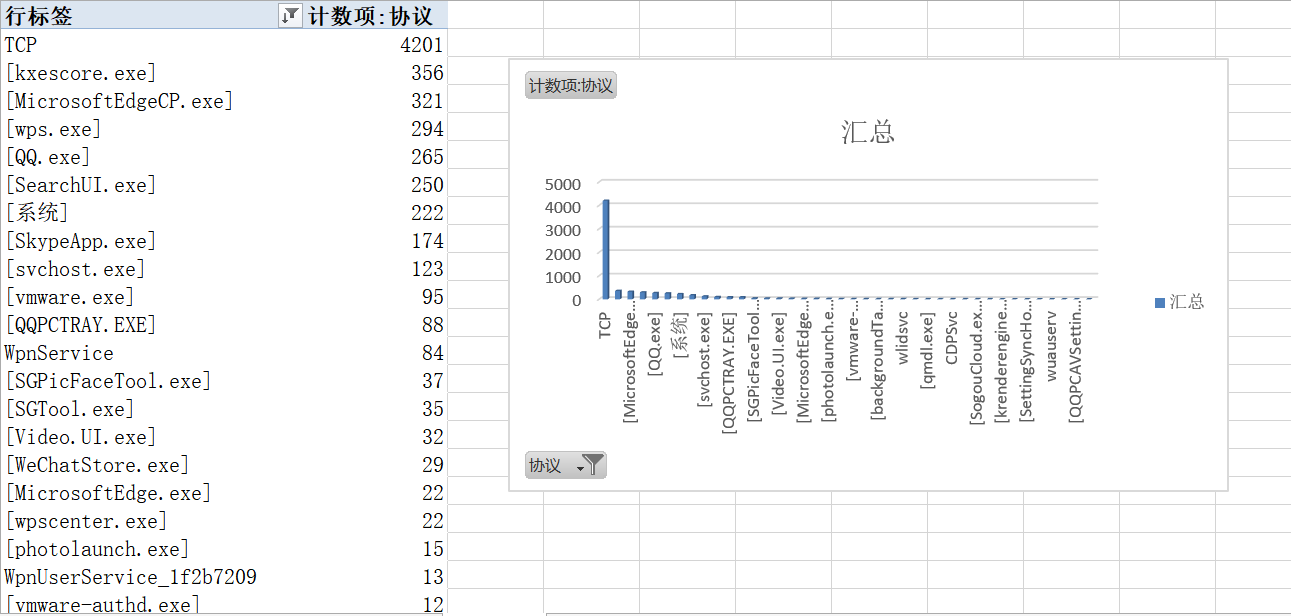
大部分不知道具体干什么的,简单查一下前几个看看。
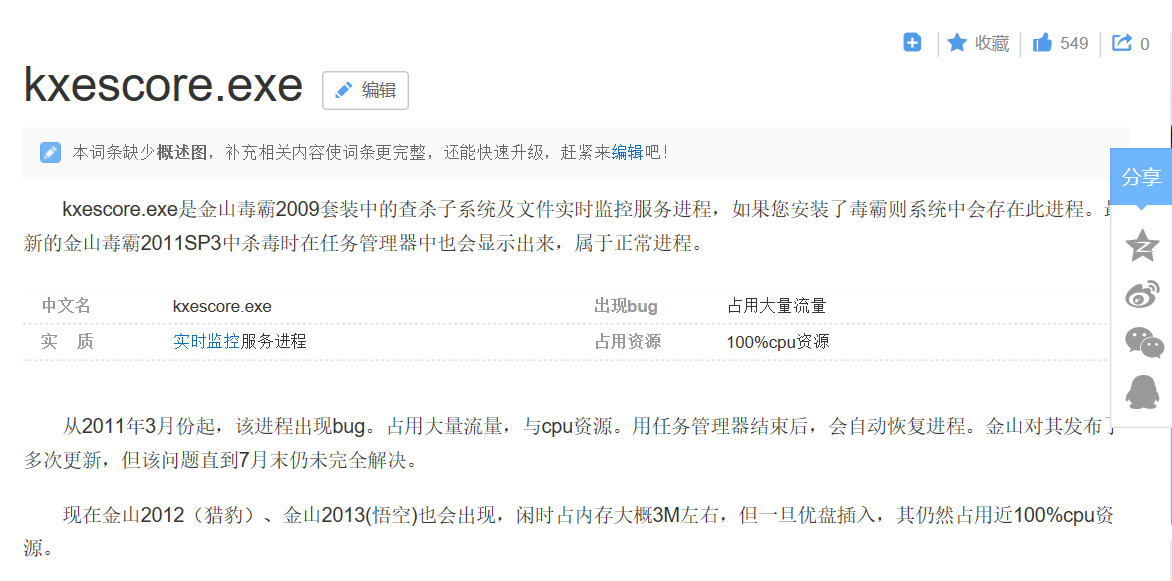
我用的杀毒软件就是金山毒霸,看来正常,没什么问题。
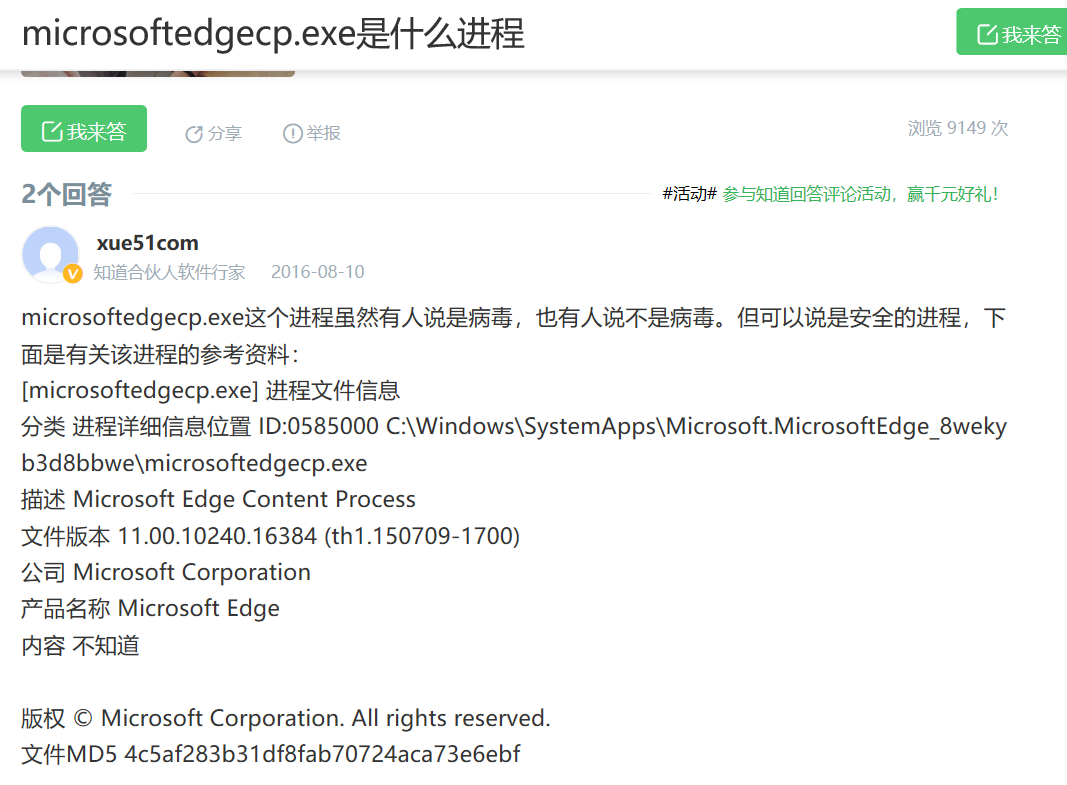
百度百科查不到,随便找了一个百度知道,我个人感觉应该是我用的Win10自带的浏览器Microsoft Edge有关,但是后面有MicrosoftEdge.exe的程序,这个多CP的不清楚。。。
wps.exe和QQ.exe应该是当时打开的WPS和QQ。

没找到百度百科,但是大概知道是什么了,原来是小娜,个人觉得小娜在某些时候还是挺方便的,对于我这种存东西比较凌乱的人来说,hhh,看这个数量,也说明我用得不少了。
Skype,算是微软自带的聊天软件吧,但我没怎么用过,什么时候听说不太安全来着,看样子是不怎么安全,我这个期间都没有用它,居然还有不少连接。。。
vmare.exe可以过

恩,是的,我电脑上同时装了金山毒霸和电脑管家的人。。。分析差不多了,下一步。
4.2使用sysmon工具监控系统
sysmon是微软Sysinternals套件中的一个工具,使用sysmon工具前首先要配置文件。
首先要下载,我是从别人的博客里的链接下载
一键安装命令(需要以管理员身份运行cmd): sysmon -accepteula -i -n

创建配置文件20164302.xml
<Sysmon schemaversion="4.20">
<!-- Capture all hashes -->
<HashAlgorithms>*</HashAlgorithms>
<EventFiltering>
<!-- Log all drivers except if the signature -->
<!-- contains Microsoft or Windows -->
<DriverLoad onmatch="exclude">
<Signature condition="contains">microsoft</Signature>
<Signature condition="contains">windows</Signature>
</DriverLoad> <NetworkConnect onmatch="exclude">
<Image condition="end with">chrome.exe</Image>
<Image condition="end with">iexplorer.exe</Image>
<Image condition="end with">firefox.exe</Image>
<SourcePort condition="is"></SourcePort>
<SourceIp condition="is">127.0.0.1</SourceIp>
<DestinationPort condition="is"></DestinationPort>
<DestinationPort condition="is"></DestinationPort>
</NetworkConnect> <CreateRemoteThread onmatch="include">
<TargetImage condition="end with">explorer.exe</TargetImage>
<TargetImage condition="end with">firefox.exe</TargetImage>
<TargetImage condition="end with">svchost.exe</TargetImage>
<TargetImage condition="end with">winlogon.exe</TargetImage>
<SourceImage condition="end with">powershell.exe</SourceImage>
</CreateRemoteThread> <ProcessCreate onmatch="include">
<Image condition="end with">chrome.exe</Image>
<Image condition="end with">iexplorer.exe</Image>
<Image condition="end with">firefox.exe</Image>
</ProcessCreate> <FileCreateTime onmatch="exclude" >
<Image condition="end with">firefox.exe</Image>
</FileCreateTime> <FileCreateTime onmatch="include" >
<TargetFilename condition="end with">.tmp</TargetFilename>
<TargetFilename condition="end with">.exe</TargetFilename>
</FileCreateTime> </EventFiltering>
</Sysmon>
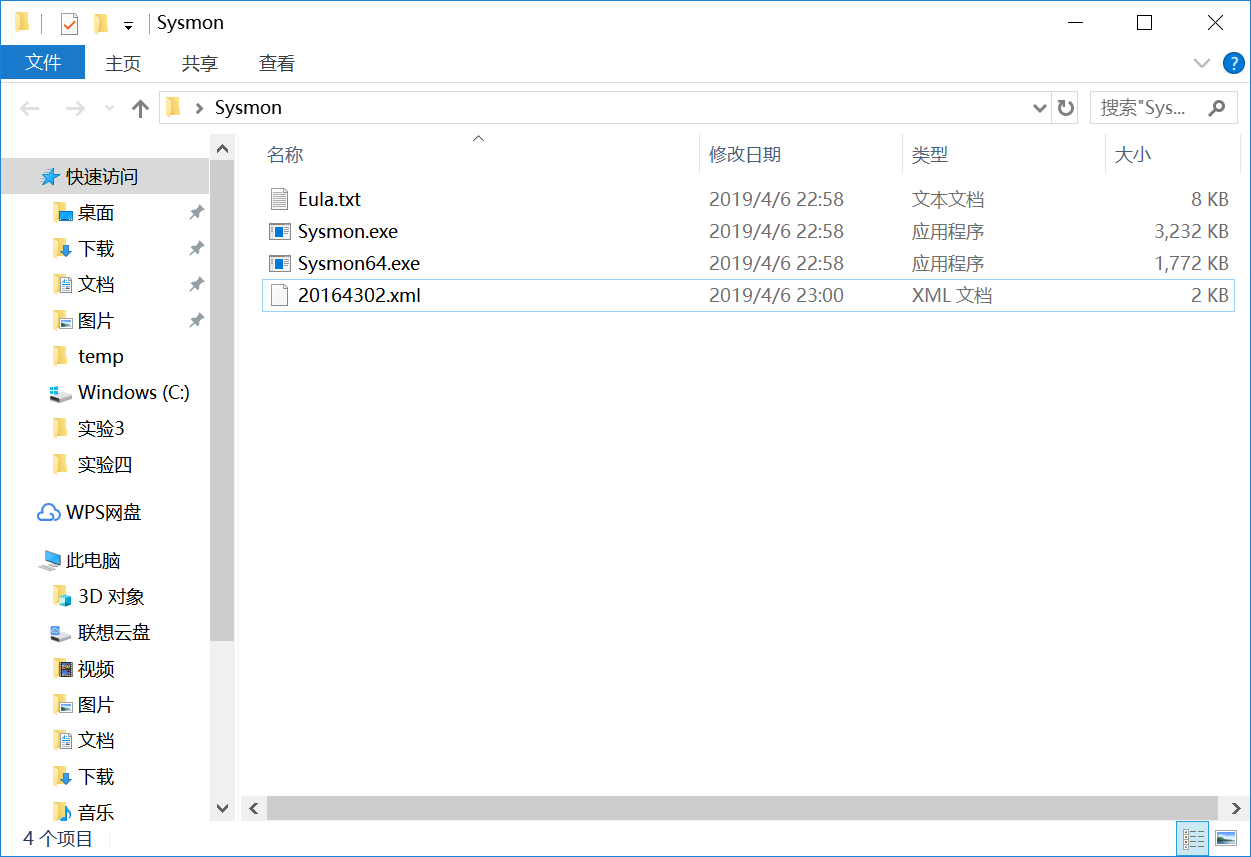
将sysmon按照修改好的配置文件进行更新, sysmon -c C:\.xml .

通过搜索打开“事件查看器”,在应用程序和服务日志->Microsoft->Windows->Sysmon->Operational中,可以看到按照配置文件的要求记录的新事件,以及事件ID、任务类别、详细信息等。
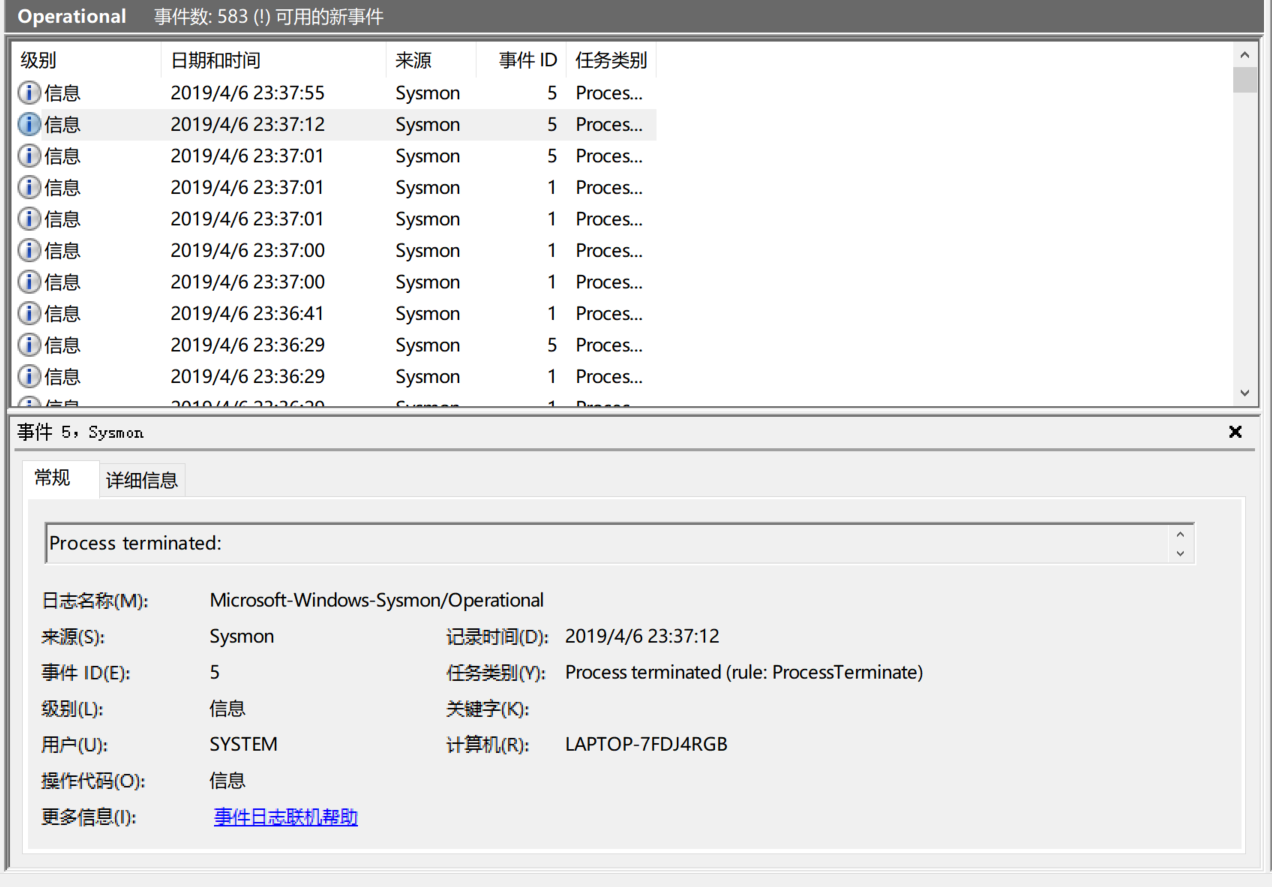
运行一个后门,kali回连一下。

搜索一下。
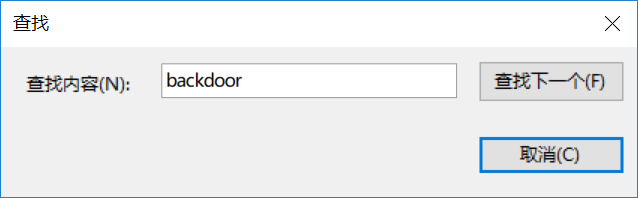
真的找到了20164302_backdoor.exe的记录,通过详细信息可以看到这个后门映像文件的具体位置、源IP和端口、目的IP和端口等。

4.3使用VirusTotal分析恶意软件
把生成的恶意代码放在VirusTotal进行分析,基本情况如下:
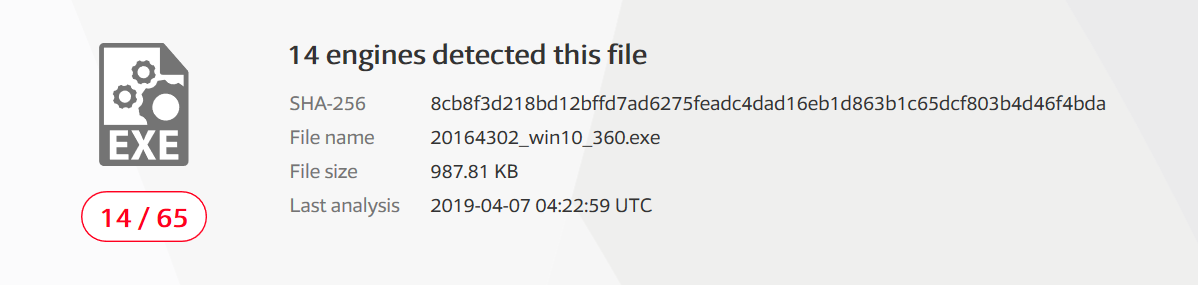
查看其基本信息(如:MD5值、SHA-1值、文件类型、TRiD值 [TRiD通过读取文件头,根据特征码进行文件类型匹配]、需要的dll库)

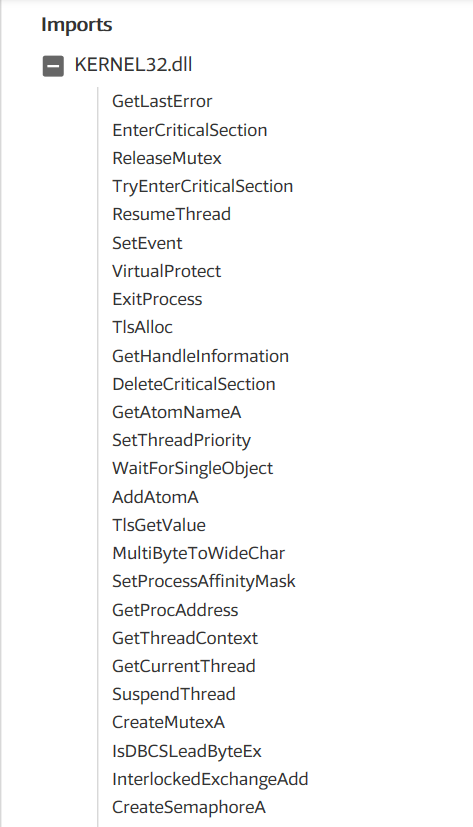
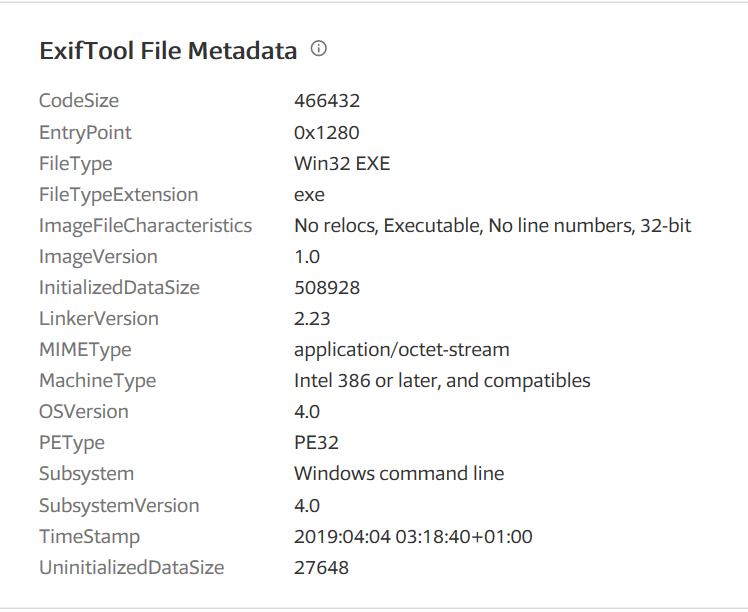
4.4使用Process Monitor分析恶意软件
下载地址:https://docs.microsoft.com/zh-cn/sysinternals/downloads/procmon
(1) 打开软件,可以看出其对各个进程的详细记录

因为跟学号相关的后门程序太多了,为了好找一点,重新命名了名字1234567890.exe,找到后门,发现它进行了创建文件、控制文件系统等操作,打开详细信息,发现运用的dll库的描述与VirusTotal网站类似。

4.5使用Process Explorer分析恶意软件
下载地址:https://process-explorer.en.softonic.com
靶机运行木马,回连攻击机时,我们可以看到Process Explorer对其进行的记录(查看其详细信息,可发现攻击机的IP和端口号)

4.6使用PEiD分析恶意软件
PEiD(PE Identifier)是一款著名的查壳工具,其功能强大,几乎可以侦测出所有的壳,其数量已超过470 种PE 文档 的加壳类型和签名。
先找一个第二次实验生成的,没有加壳的木马,其检测结果如下
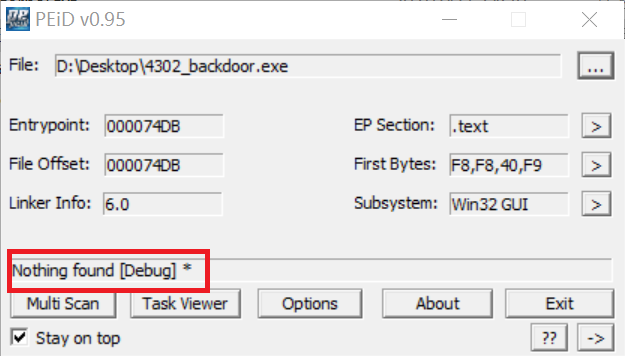
使用UPX加壳后,PEiD成功检测出了加壳的相关信息。
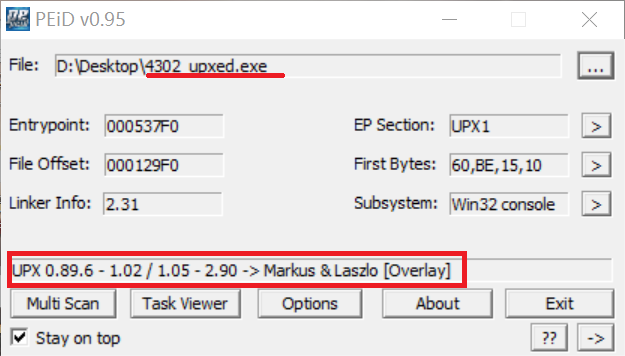
4.7使用systracer分析恶意软件
下载SysTracer工具
点击右侧的take snapshot,存储快照
快照一:未移植后门程序,保存为Snapshot #1
快照二:移植后门程序,保存为Snapshot #2
快照三:运行后门程序并在kali中实现回连,保存为Snapshot #3
快照四:在kali中使用dir、ls指令,保存为Snapshot #4
快照五:在kali中提权,保存为Snapshot #5
因为windows上的东西太多了,快照照了很久。。。、
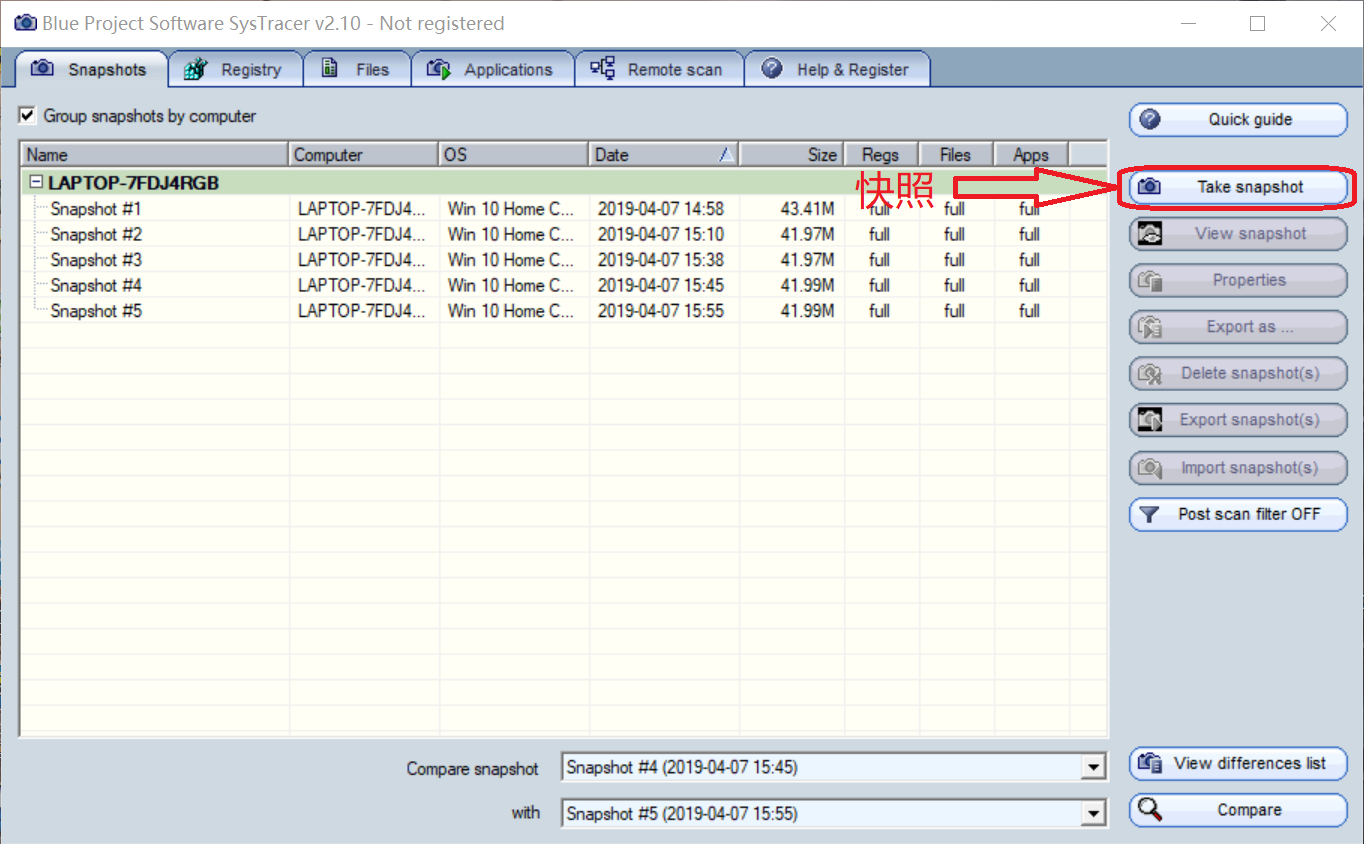
通过右下角的compare键或者View Differences Lists比对各快照,可以选择Only Difference只查看不同的项。因为windows并不是在虚拟机环境下,所以有很多Systracer未授权的地方没法查看。

可以看到,该后门程序生成了很多文件、目录和键值。还有一些新建连接,其中有与后门程序相关的。
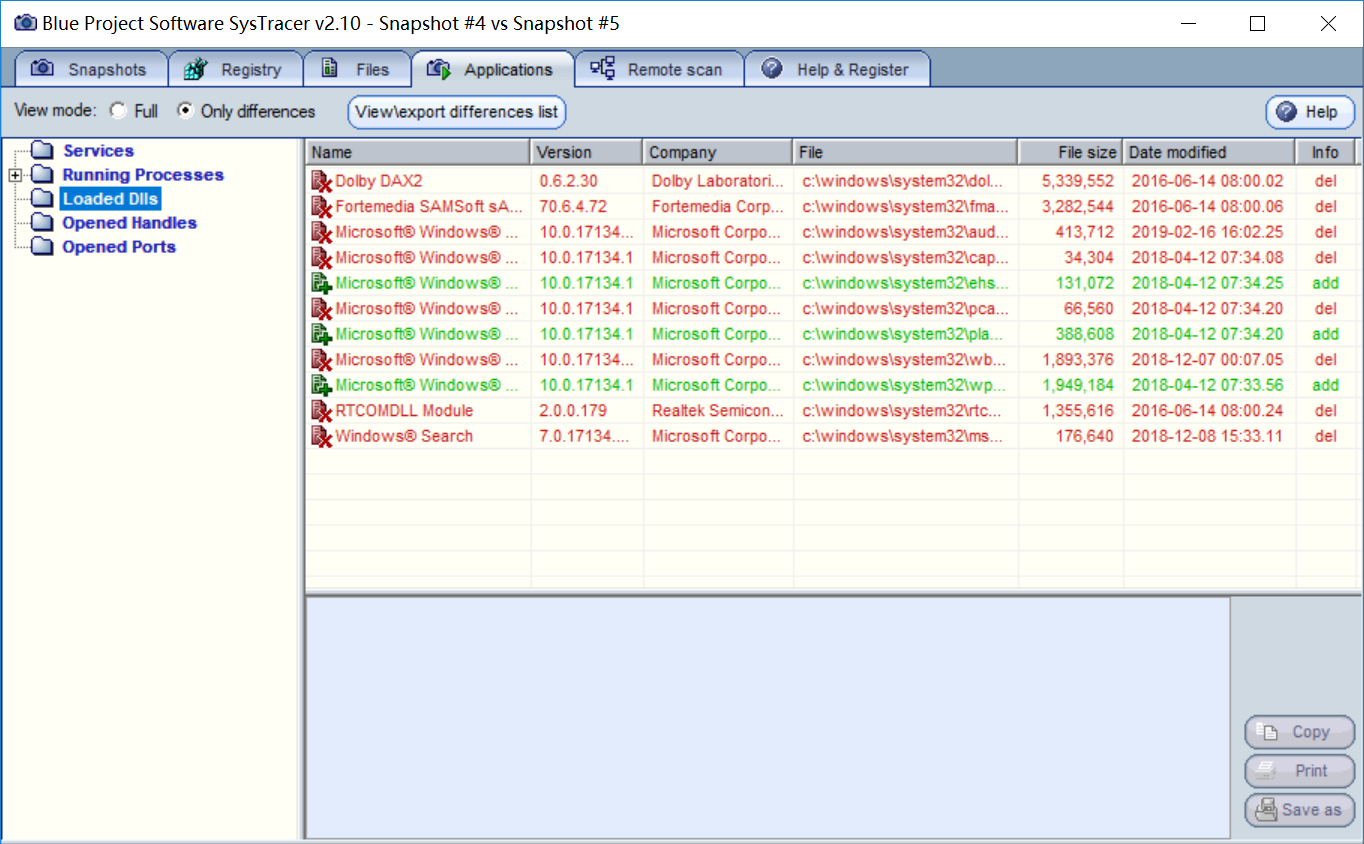
在Opened Ports中可发现攻击机的IP和端口号。
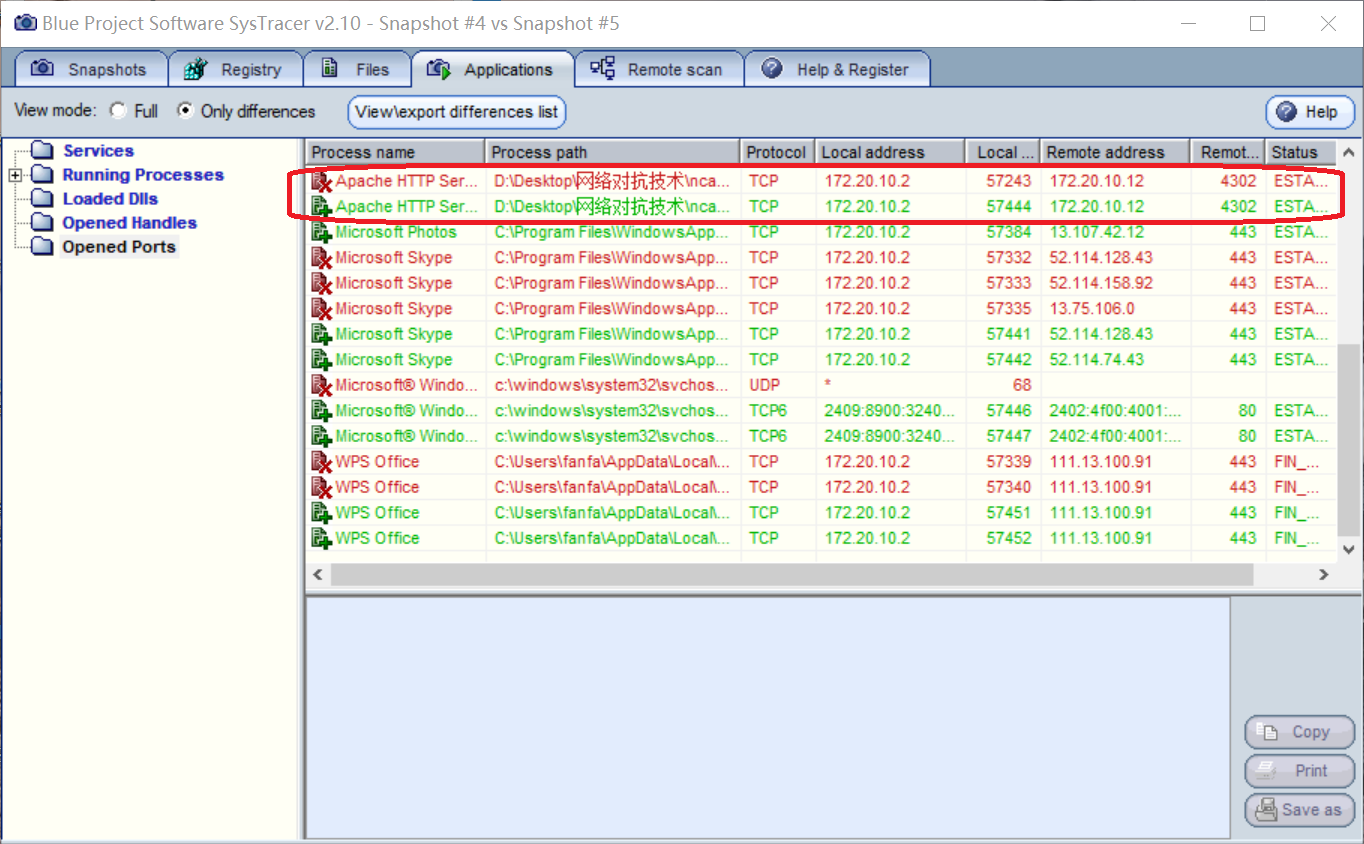
注册表项中有以下变化
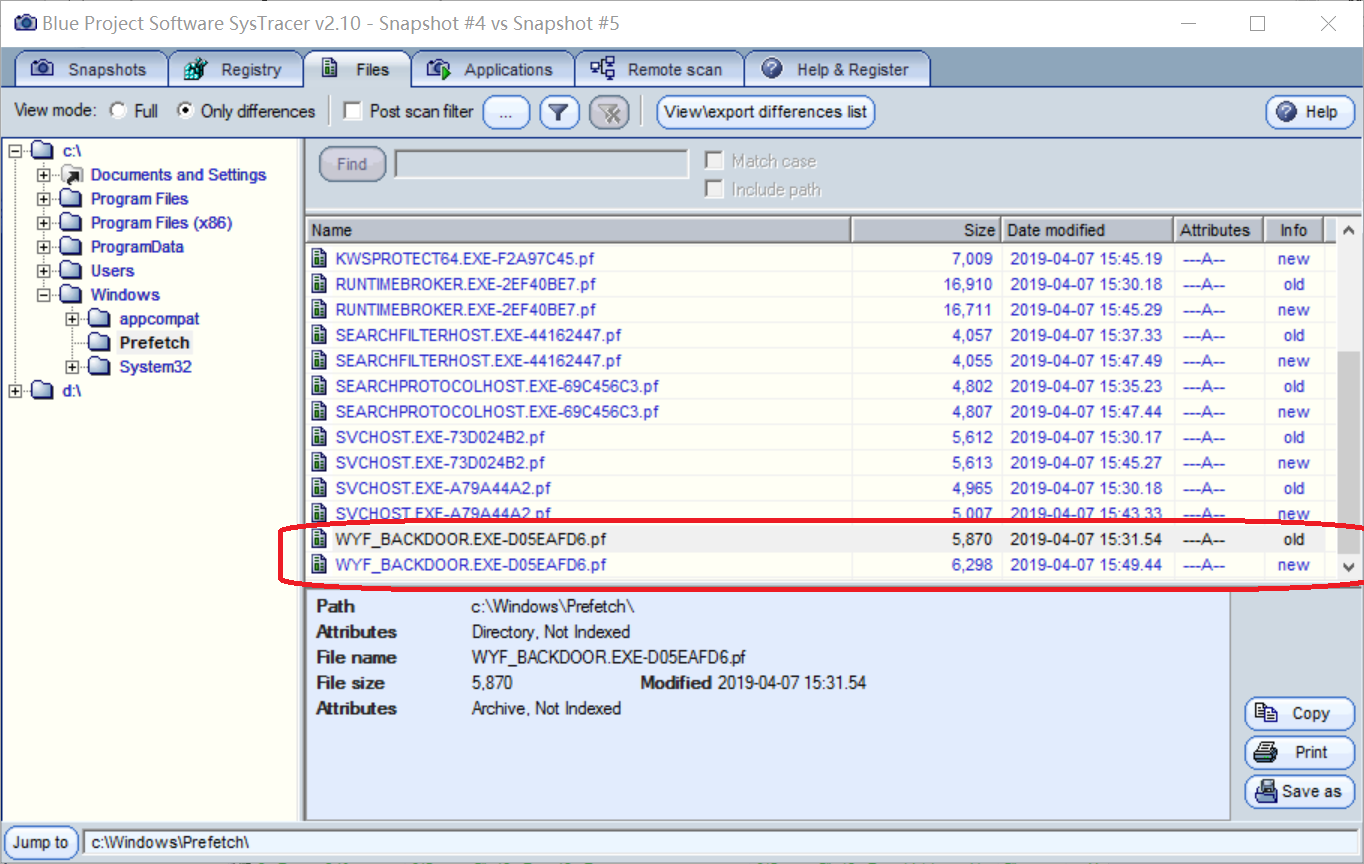
Exp4 恶意代码分析 20164302 王一帆的更多相关文章
- 2018-2019-2 网络对抗技术 20165232 Exp4 恶意代码分析
2018-2019-2 网络对抗技术 20165232 Exp4 恶意代码分析 1.实践目标 监控你自己系统的运行状态,看有没有可疑的程序在运行. 分析一个恶意软件,就分析Exp2或Exp3中生成后门 ...
- 2018-2019 20165237网络对抗 Exp4 恶意代码分析
2018-2019 20165237网络对抗 Exp4 恶意代码分析 实验目标 1.1是监控你自己系统的运行状态,看有没有可疑的程序在运行. 1.2是分析一个恶意软件,就分析Exp2或Exp3中生成后 ...
- 2018-2019-2 20165325 网络对抗技术 Exp4 恶意代码分析
2018-2019-2 20165325 网络对抗技术 Exp4 恶意代码分析 实验内容(概要) 一.系统(联网)运行监控 1. 使用如计划任务,每隔一分钟记录自己的电脑有哪些程序在联网,逐步排查并且 ...
- 2018-2019-2 网络对抗技术 20165206 Exp4 恶意代码分析
- 2018-2019-2 网络对抗技术 20165206 Exp4 恶意代码分析 - 实验任务 1系统运行监控(2分) (1)使用如计划任务,每隔一分钟记录自己的电脑有哪些程序在联网,连接的外部IP ...
- 2018-2019-2 20165239《网络对抗技术》Exp4 恶意代码分析
Exp4 恶意代码分析 实验内容 一.基础问题 1.如果在工作中怀疑一台主机上有恶意代码,但只是猜想,所有想监控下系统一天天的到底在干些什么.请设计下你想监控的操作有哪些,用什么方法来监控. •使用w ...
- 2018-2019 20165235 网络对抗 Exp4 恶意代码分析
2018-2019 20165235 网络对抗 Exp4 恶意代码分析 实验内容 系统运行监控 使用如计划任务,每隔一分钟记录自己的电脑有哪些程序在联网,连接的外部IP是哪里.运行一段时间并分析该文件 ...
- 2018-2019-2 网络对抗技术 20162329 Exp4 恶意代码分析
目录 Exp4 恶意代码分析 一.基础问题 问题1: 问题2: 二.系统监控 1. 系统命令监控 2. 使用Windows系统工具集sysmon监控系统状态 三.恶意软件分析 1. virustota ...
- 20155312 张竞予 Exp4 恶意代码分析
Exp4 恶意代码分析 目录 基础问题回答 (1)如果在工作中怀疑一台主机上有恶意代码,但只是猜想,所有想监控下系统一天天的到底在干些什么.请设计下你想监控的操作有哪些,用什么方法来监控. (2)如果 ...
- 2018-2019-2 《网络对抗技术》Exp4 恶意代码分析 Week6 20165311
2018-2019 20165311 网络对抗 Exp4 恶意代码分析 2018-2019 20165311 网络对抗 Exp4 恶意代码分析 实验内容 系统运行监控(2分) 恶意软件分析(1.5分) ...
随机推荐
- request redirection
# encoding:utf-8 import reimport jsonimport randomfrom esdapi.config import BASE_URLfrom requests.se ...
- 扩展欧几里得(exgcd)与同余详解
exgcd入门以及同余基础 gcd,欧几里得的智慧结晶,信息竞赛的重要算法,数论的...(编不下去了 讲exgcd之前,我们先普及一下同余的性质: 若,那么 若,,且p1,p2互质, 有了这三个式子, ...
- python双端队列-collection模块
双端队列(double-ended queue,或者称deque)在需要按照元素增加的顺序来移除元素时非常有用.其中collection模块,包括deque类型. 使用实例:
- 路径规划算法之Bellman-Ford算法
最近由于工作需要一直在研究Bellman-Ford算法,这也是我第一次用C++编写代码. 1.Bellman-Ford算法总结 (1)Bellman-Ford算法计算从源点(起始点)到任意一点的最短路 ...
- Solr配置步骤
1. 配置步骤说明 (1)配置Solr服务器. (2)配置SolrHome.(Solr服务的主目录,磁盘) (3)在Solr服务器中加载SolrHome. (4)java程序访问Solr服务器,实现全 ...
- robotframework导入测试库使用方法
1.新建一个测试库 course_mgr.py,存在一个函数listCourse 2.新建RF测试用例使用listCourse关键字 导入测试库如下方式 course_mgr若存在上级目录,则需要加上 ...
- vue 前端框架 (三)
VUE 生命周期 <!DOCTYPE html> <html> <head> <meta charset="utf-8"> < ...
- dba_segements 没有所有的表的信息
这是oracle11g新增的功能,假设一个一般的用户user新建了一张表user_table,这时切换到sys用户查看dba_segments 查看user_table的信息,发现dba_segmen ...
- rpmbuild analysis
- Python+Flask搭建mock api server
Python+Flask搭建mock api server 前言: 近期由于工作需要,需要一个Mock Server调用接口直接返回API结果: 假如可以先通过接口文档的定义,自己模拟出服务器返回结果 ...
